Probablemente hayas notado que cuando cambias tu iPhone al modo avión, tu Apple Watch hará lo mismo.
Esto también funciona al revés. Y también se aplica a la función No molestar. Si bien es una función conveniente y que ahorra tiempo, es posible que no sea adecuada en todas las circunstancias.
Es posible que no necesite o desee ambos dispositivos en el modo No molestar. Es posible que desee desactivar las alertas de su Apple Watch pero activar el timbre de su iPhone, o viceversa.
Del mismo modo, es posible que prefiera habilitar manualmente el modo avión en ambos dispositivos antes de un vuelo. (Aunque, de cualquier manera, deberá desactivarlos manualmente después de un vuelo. Pero más sobre eso más adelante).
A continuación, se explica cómo deshabilitar la función, además de algunas consideraciones adicionales.
Contenido
-
Cómo desactivar la duplicación de iPhone para Apple Watch
- Pasos para desactivar la duplicación
-
consideraciones adicionales
- Entrenamiento No molestar
- Quirk del modo avión
- Problema de zona horaria y modo avión
- Artículos Relacionados:
Cómo desactivar la duplicación de iPhone para Apple Watch
No hay ninguna configuración para deshabilitar la duplicación de iPhone-Apple Watch directamente en su dispositivo portátil. Como tal, necesitará su iPhone para deshabilitar la función.
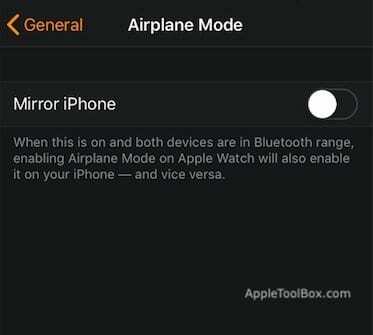
Pasos para desactivar la duplicación
- En tu iPhone, abre la aplicación Watch.
- Desplácese hacia abajo hasta que vea General. Tócalo.
- Toque en Modo avión.
- En el siguiente menú, toque el palanca junto a Mirror iPhone para desactivarlo.
- Vuelve a General.
- Toque en No molestar.
- Nuevamente, toque el palanca junto a Mirror iPhone.
Por supuesto, si alguna vez desea habilitar la duplicación de iPhone-Apple Watch nuevamente, simplemente siga los pasos anteriores y presione los botones para que estén verdes.
consideraciones adicionales
Como puede ver, deshabilitar la duplicación de iPhone-Apple Watch es bastante fácil de hacer. Pero hay un par de cosas más a tener en cuenta.
Entrenamiento No molestar
Incluso si opta por desactivar la duplicación de No molestar, hay otro interruptor en la aplicación Watch que puede ser de interés.
Es Workout Do Not Disturb, y se encuentra en Watch -> General -> Do Not Disturb.
Básicamente, cuando ingresa a un entrenamiento, la función cambiará automáticamente su Apple Watch y iPhone al modo No molestar.
Solo otra característica a considerar.
Quirk del modo avión
Cuando la duplicación de iPhone está habilitada, la activación de No molestar activará la función en ambos dispositivos. En la misma línea, deshabilitarlo en cualquiera de los dispositivos lo deshabilitará posteriormente en ambos.
Vale la pena señalar que este no es el caso del modo avión.
Cuando enciendes el modo avión, se activará en ambos dispositivos. Pero la desactivación del modo avión no se puede duplicar entre sus dos dispositivos.
En otras palabras, para desactivar el modo avión, deberá desactivarlo manualmente en ambos dispositivos.
Eso se debe en gran parte a que activar el modo avión inhabilitará las radios de un dispositivo. Eso significa que ninguno de los dispositivos podrá recibir una señal para desactivar la función.
Este es un comportamiento esperado y no un error. Pero es algo que debe tener en cuenta cuando viaja para poder volver a habilitar las funciones en consecuencia.
Problema de zona horaria y modo avión
En términos generales, los dispositivos Apple Watch obtienen la información de la hora del iPhone con el que están conectados.
Cuando hay un problema con la información de esa zona horaria, obviamente puede presentar un problema.
En iOS 11, existe un error generalizado relacionado con los iPhones y las zonas horarias. Las instancias del error varían, pero básicamente, puede causar problemas graves al viajar, como vuelos perdidos o alarmas debido a una hora inexacta.
Poner el iPhone en modo avión parece desencadenar este problema de zona horaria. Presumiblemente, esos datos de tiempo inexactos se transfieren a un Apple Watch.
Por supuesto, no puedes evitar poner tus dispositivos en modo avión. Pero esto es algo que debe tener en cuenta cuando viaja.
Todavía no tenemos una solución confirmada, pero hay algo que puedes probar: poner tu Apple Watch en modo avión antes que tu iPhone (si la duplicación está deshabilitada).
De lo contrario, asegúrese de verificar dos veces que las horas en ambos dispositivos sean precisas cuando llegue a su destino.

Mike es un periodista independiente de San Diego, California.
Si bien cubre principalmente Apple y tecnología de consumo, tiene experiencia en escribir sobre seguridad pública, gobierno local y educación para una variedad de publicaciones.
Ha ocupado varios puestos en el campo del periodismo, incluido el de escritor, editor y diseñador de noticias.